なぜテキストをMP3に変換する必要があるのか オーディオファイル?まあ、可能性と理由は無限大です。無限の講義ノートを隠したり、重要なスピーチを準備したりする場合でも、目が疲れる小さなフォントを読まないようにしたい場合でも、書かれたテキストをオンラインでmp3に変換します。 非常に多くの点で便利です。言うまでもなく、ナレーションと自然な人間の声の使用は、eラーニング体験に驚異をもたらす可能性があります。そしてそれがmp3へのテキストです コンバーターは最適です。
専門家にお金を払わなくても、あなたや事実上誰でも、効率的なテキストからオーディオへのコンバーターを使ってプロのナレーションを作成できます。この記事では、Mac、Windows、Android、およびiOSユーザー向けの最高のツールのいくつかをまとめ、テキストをmp3ファイルに変換するための簡単なチュートリアルを紹介します。
それでは、それらをチェックしてみましょう!
- パート1:PC(WindowsおよびMac)でのMP3オンラインへのテキスト
- パート2:AndroidでのMP3へのテキスト
- パート3:iOSでのMP3へのテキスト
パート1:PC(WindowsおよびMac)でMP3オンラインにテキストを送信
オンラインでmp3へのテキストを探している場合 あなたのPCで使用するコンバーター、FreeTTSはあなたの最善の策です。この便利なオンラインツールは、無数のテキストをmp3に変換するのに役立ちます WindowsおよびMacのオーディオファイル。この無料のソフトウェアは、Googleの機械学習とテキスト読み上げ機能を利用しており、テキストをこれまでになく高速に音声に変換します。 FreeTTSを使用すると、テキストコンテンツをコピーして貼り付け、数秒待って、サブスクリプションや登録なしで高品質のオーディオファイルを取得できます。
インスピレーションを得るために、オンラインのFreeTTSコンバーターを使用して、長いテキストを自然な声でプロのオーディオファイルに変換する方法についての簡単なステップバイステップのチュートリアルを示します。
1。 WindowsまたはMacでFreeTTSを起動します
まず、WindowsまたはMacブラウザでオンラインのFreeTTSソフトウェアを起動します。
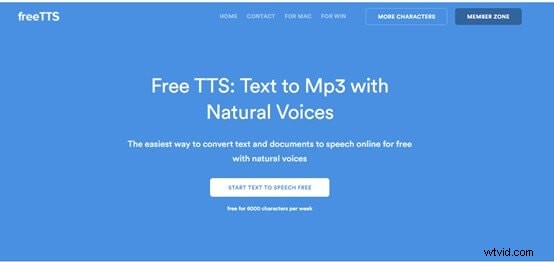
2。単語をコピーして貼り付けます
メインインターフェースで、テキストをコピーしてテキストボックスに貼り付けます。
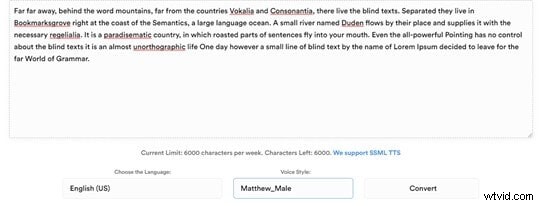
3。テキストをmp3に変換する
テキストボックスに単語を貼り付けたら、必要な言語を選択します および音声スタイル ドロップダウンから。次に、変換を押します プロセスを開始します。オーディオファイルの準備ができたら、オーディオのダウンロードをクリックしてPCに保存できます。
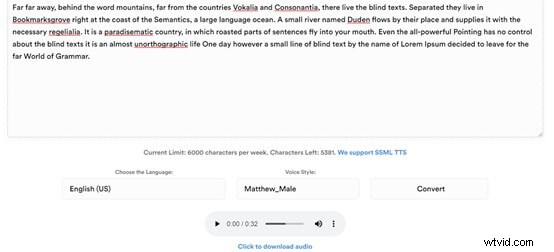
パート2:AndroidでMP3にテキストを送信
ナレーターの声は、GooglePlayストアで入手できる優れたテキスト読み上げ変換アプリです。このアプリでは、テキストをmp3に変換できます。 mp4ファイルを作成し、変換されたファイルをさまざまなソーシャルプラットフォームで友達と共有します。幅広い言語オプションと面白い音声スタイルを備えたスマートフォンは、ナレーターの音声アプリを使用して、面白いトーンや深刻なトーンで入力した内容を読み上げます。
出力は、作成したコンテンツの表現力豊かで自然なナレーションであり、オーディオまたはビデオファイルとしてエクスポートして視聴者を引き付けることができます。さらに、この強力なアプリを使用すると、テキストをmp3に変換するのは非常に簡単です。 これらの手順に従うだけで、ナレーションの準備が整います。
1。ナレーターの音声アプリをダウンロードしてインストールします
開始するには、ナレーターの音声アプリをダウンロードしてスマートフォンにインストールし、それを開いてメイン画面に入ります。
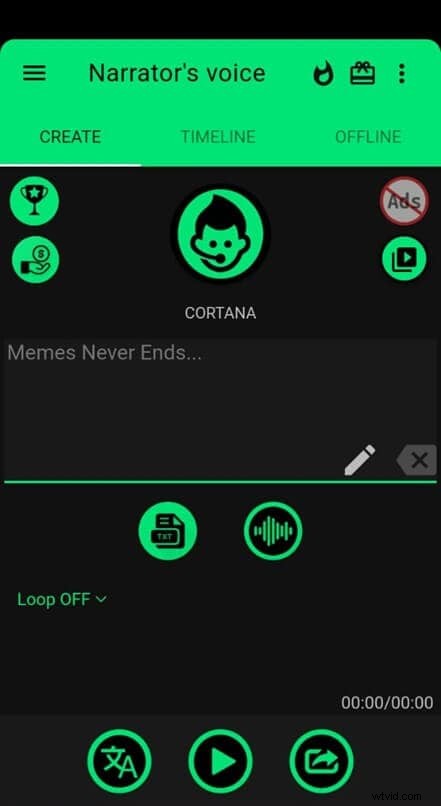
2。読み上げるか、テキストボックスにコンテンツを入力します
作成 タブで、オーディオファイルに変換するコンテンツを入力します。または、音声からテキストへをクリックして、読み上げて単語を録音することもできます。 オプション。
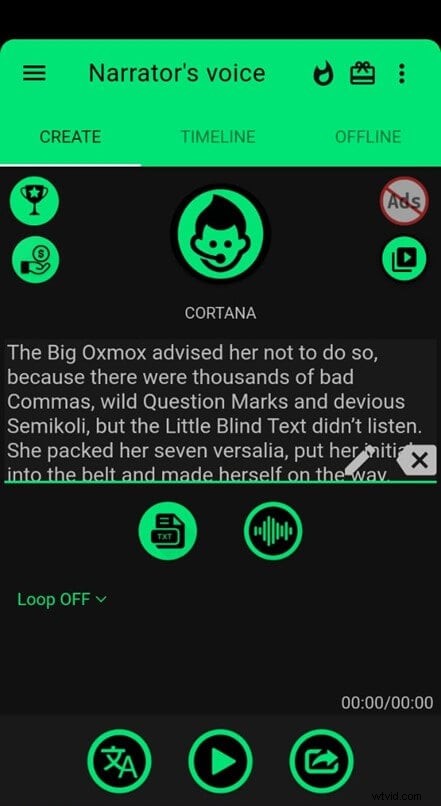
3。言語と声のスタイルをカスタマイズする
次に、メインインターフェイスの左下隅にある文字Aのアイコンをタップして、オーディオをカスタマイズします。次に、お好みの言語、音声、を選択します および効果 戻るを押します 戻る。
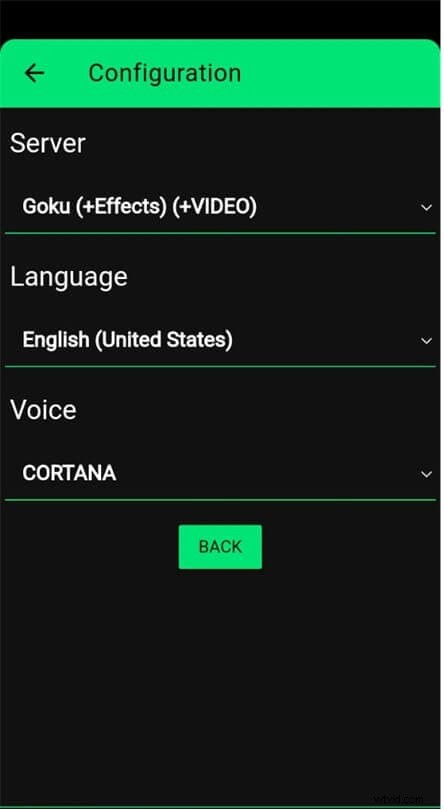
4。テキストをmp3に変換する
すべての編集が完了したら、再生をクリックします アイコンをクリックして変換プロセスを開始します。
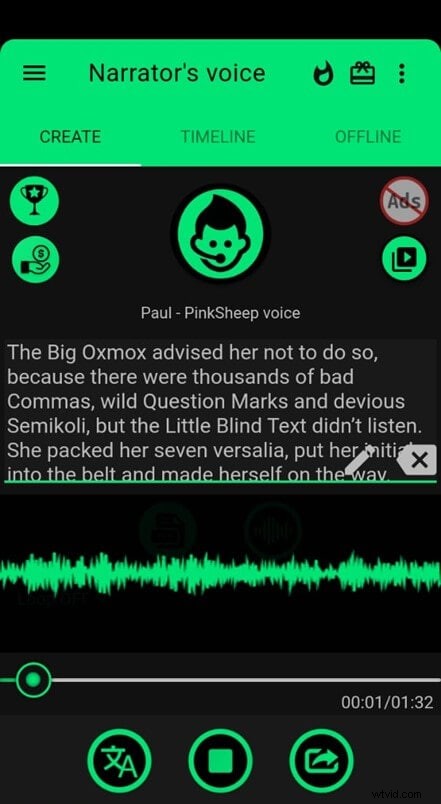
5。変換されたオーディオを保存または共有する
最後に、エクスポートをタップします アイコンをクリックし、保存を選択します mp3ファイルを携帯電話にダウンロードするか、オーディオの共有を選択します。
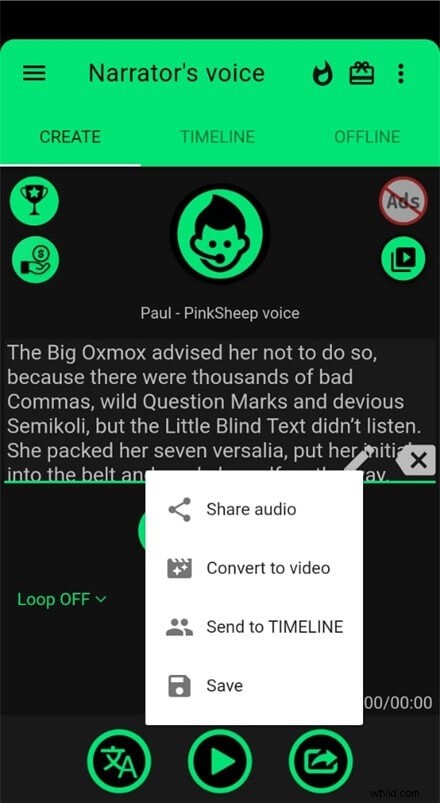
パート3:iOSでのMP3へのテキスト
大量のテキストをmp3に変換する最も簡単な方法 iPhoneには、TexttoSpeech-Recorderアプリがあります。このユーザーフレンドリーなアプリの本質は、複数の自然な響きの声でテキストを生き生きとさせる多言語音声サービスです。アプリの際立った機能は、mp3ファイルのバックグラウンドミュージックのサポートです。単語を入力するか音声を録音し、世界中の言語ライブラリを探索し、選択した背景音楽を追加して、再生してテキストをmp3に変換するだけです。
全体として、Text to Speech-Recorderは、iPhoneユーザー向けの最もカスタマイズ可能なテキスト読み上げアプリの1つです。この便利なアプリを使用すると、わずか5つの簡単な手順で、単語を高品質の音声に変換できます。
1。 TexttoSpeech-Recorderアプリを開きます
まず、AppStoreからTexttoSpeech-Recorderアプリをダウンロードします。インストールしたらアプリを開きます。
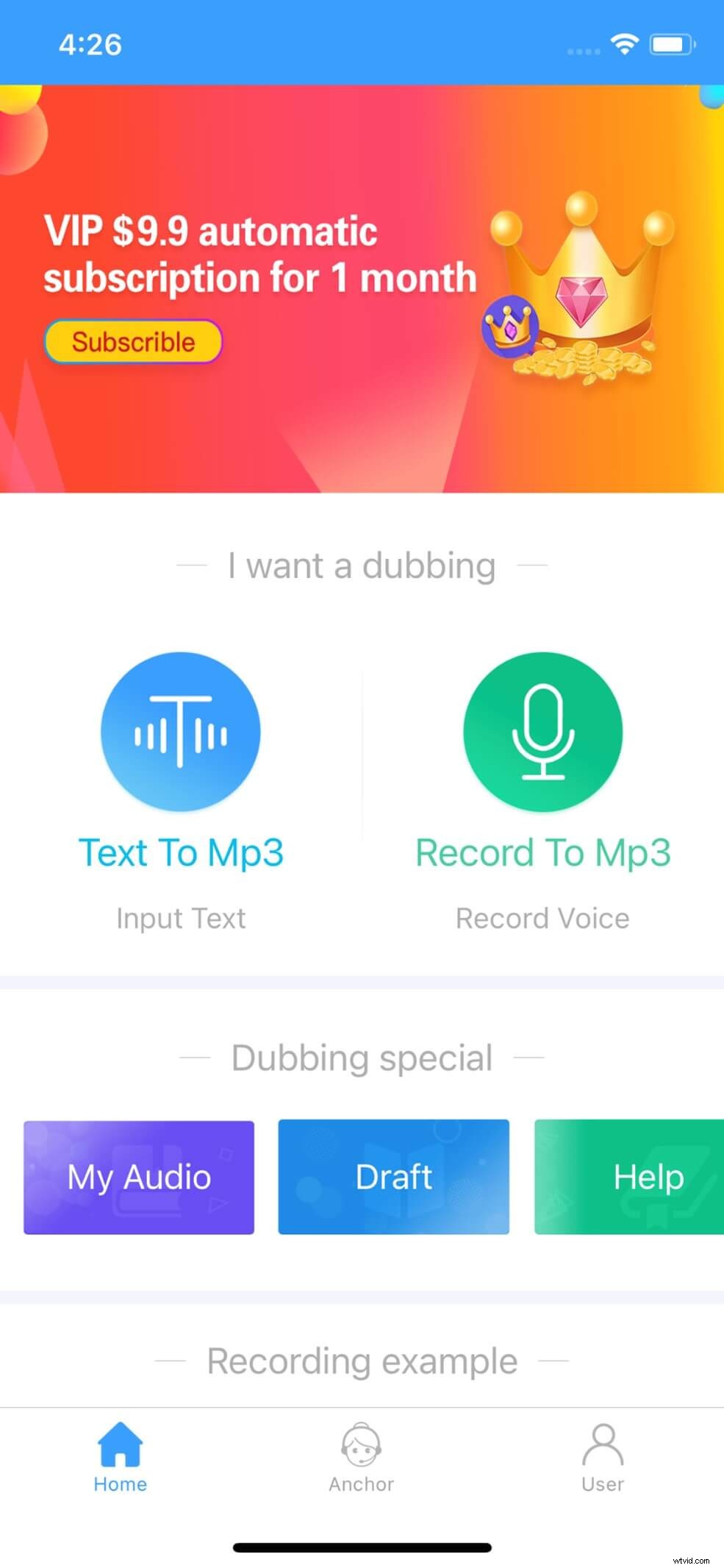
2。テキストを入力するか音声を録音する
次に、 text to mp3を選択します コンテンツを手動で入力するか、mp3に録音を選択します 自分の声を録音したい場合。
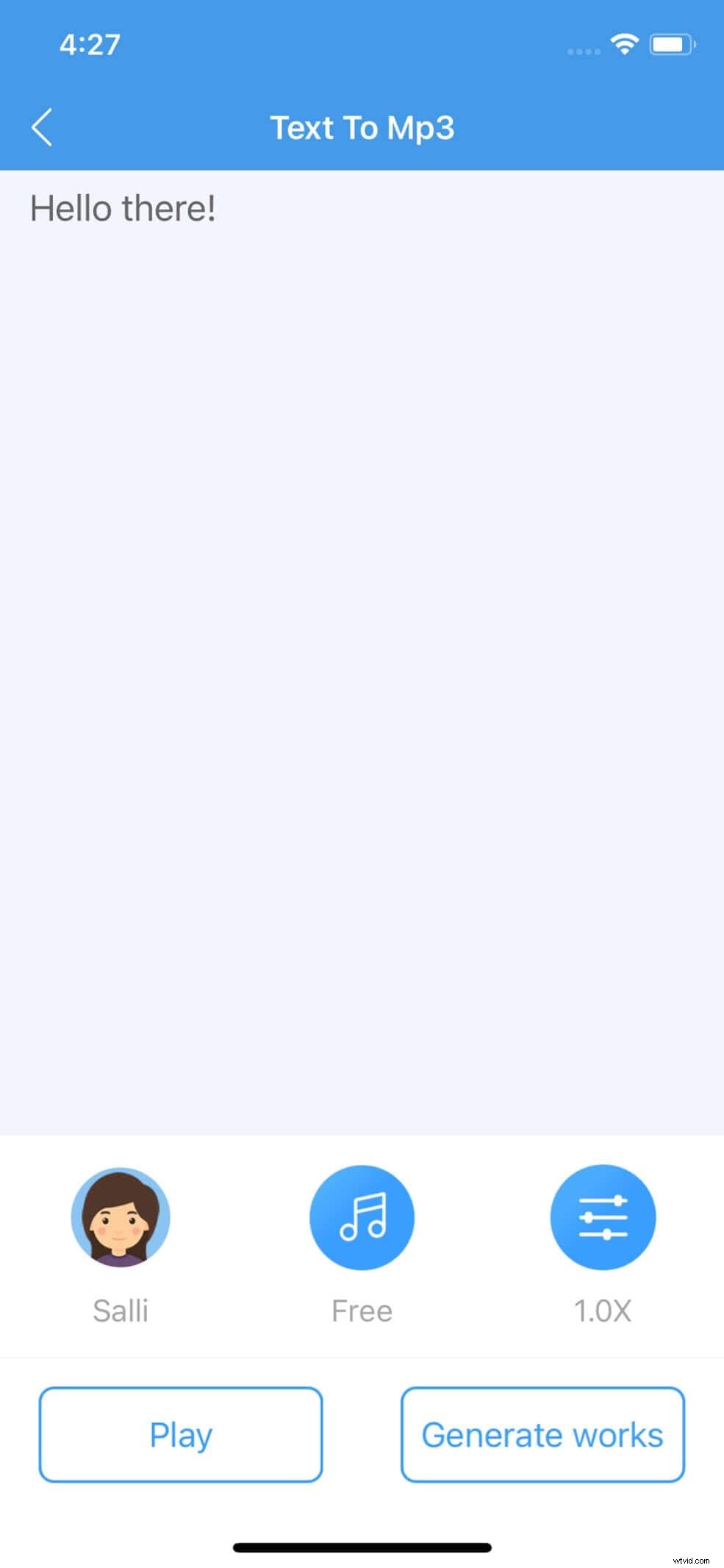
3。言語、音声、バックグラウンドミュージックの設定を編集します
言語と音声の設定を編集するには、顔をクリックします アンカーを入力するためのアイコン タブ。ここでは、選択した言語と音声スタイルをプレビューして選択できます。次に、音楽アイコンをタップして無料のバックグラウンド音楽オプションから選択するか、音楽なしを押します。 音楽を追加したくない場合。
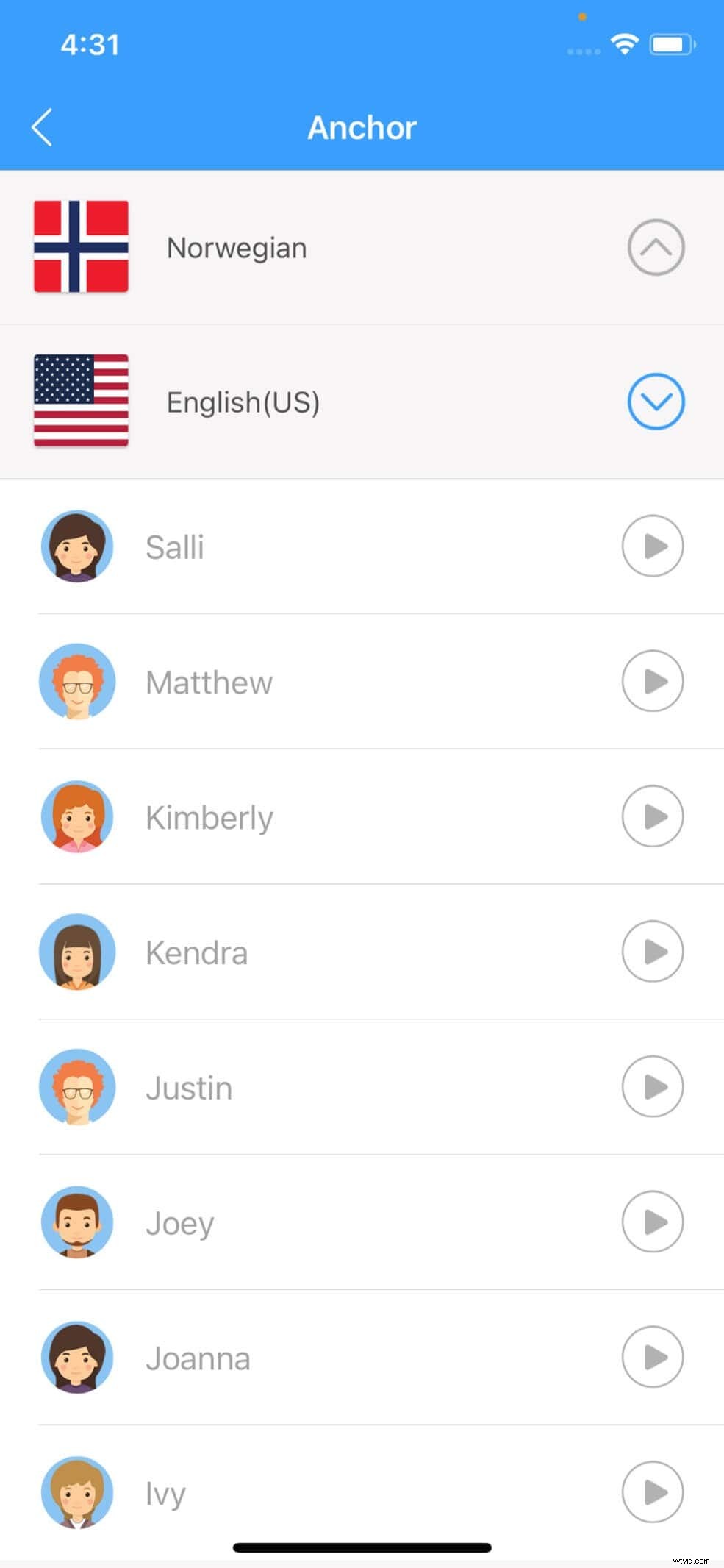
4。テキストを音声に変換する
言語、音声、音楽を選択したら、[保存]をクリックします マイオーディオに保存します リスト。
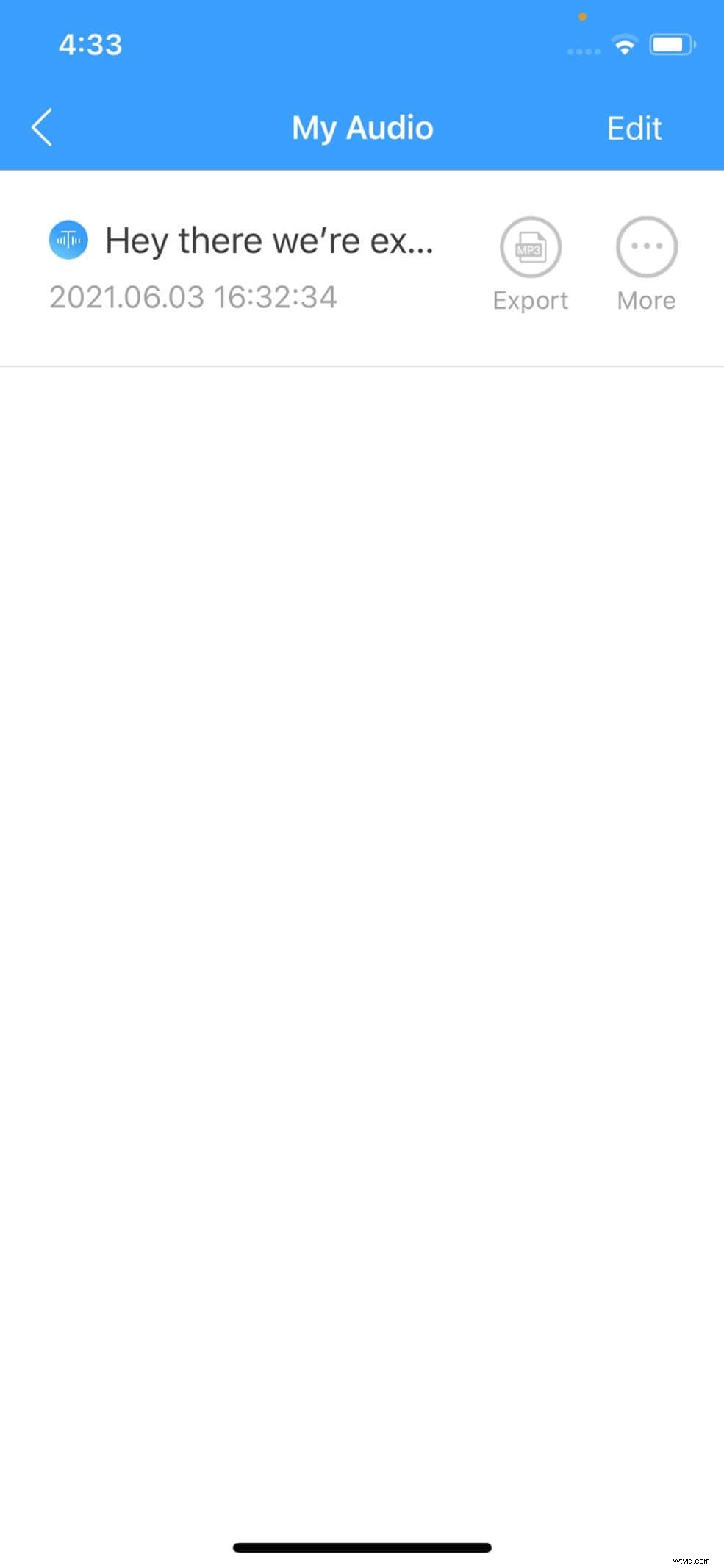
5。音声ファイルをダウンロード
変換されたファイルをデバイスにダウンロードするには、[エクスポート]をクリックします。
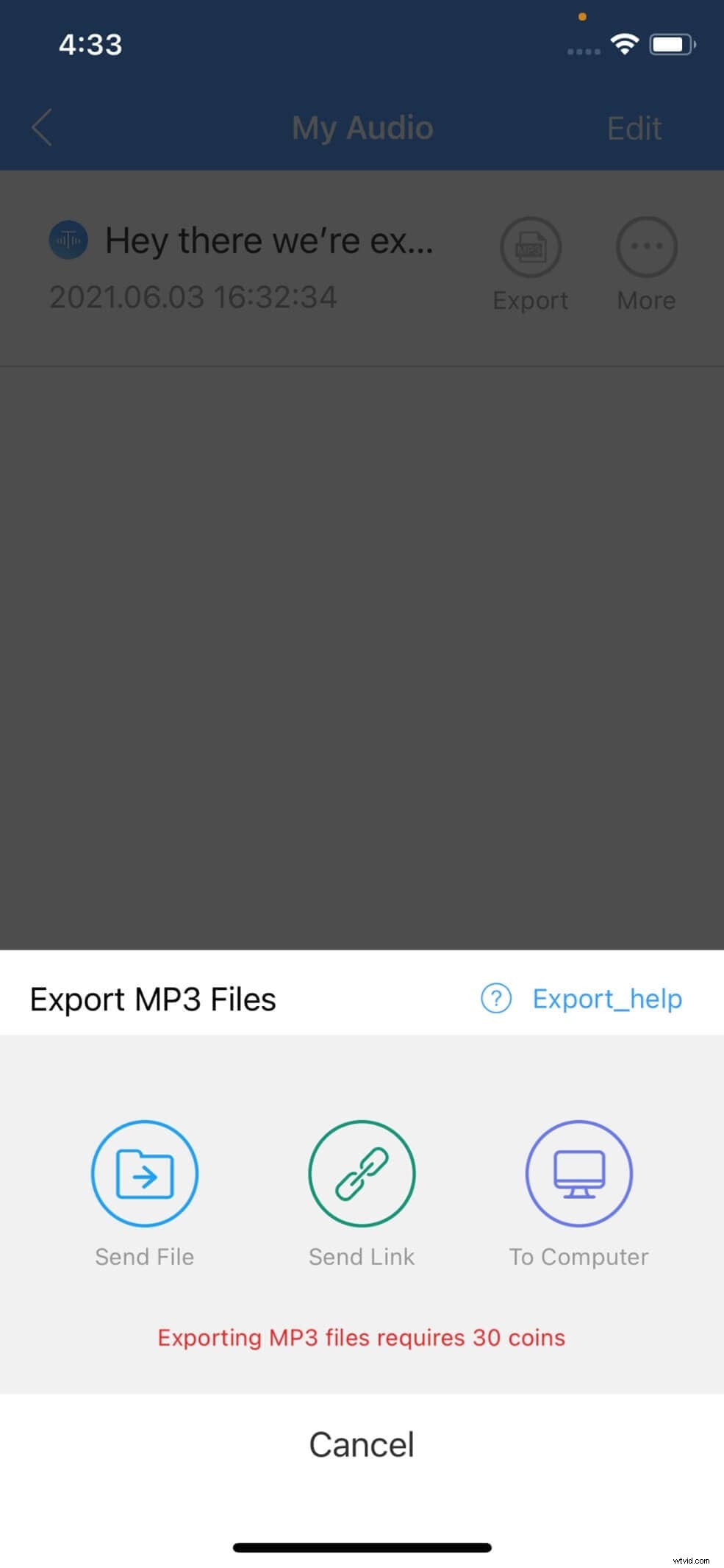
結論
これで、mp3への最高のテキストのいくつかがわかりました。 コンバーターを使用すると、プロの声優を雇うコストを削減し、講義をよりよく覚えることができます。さらに、携帯電話にお気に入りの電子書籍を読んでもらうこともできます。
私たちのリストにあるすべてのアプリは、ユーザーフレンドリーなインターフェースとカスタマイズ可能な設定を備えた一流で使いやすいテキスト読み上げコンバーターです。これらの便利なツールは、面白いナレーションスタイルで入力したものをすべて読み上げて、忘れられないeラーニング体験を作成します。あなたがAppleファンであろうとAndroidユーザーであろうと、誰にとっても何かがあります。
